Windows电脑申请iOS证书教程及工具分享
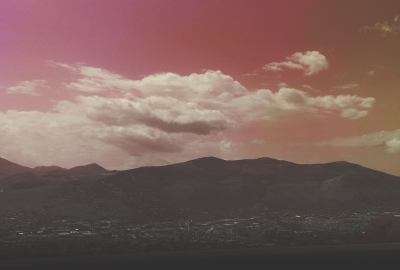
首先介绍下常用苹果iOS证书的常用类型
iOS Development:iOS开发证书(用于真机调试测试)
iOS Distribution:iOS发布证书(用于上架App Store)
APNs Development:iOS开发推送证书(配合iOS开发证书使用、用于开发真机测试推送通知)
Apple Push Services:iOS生产推送证书(配合iOS发布证书使用、用于上架后推送通知)
ios证书一般由p12和profiles文件组成,在开发工具打包的时候就会要求上传这两个文件!
一般申请iOS证书需要用到苹果电脑,在开发者中心网页申请,比较繁琐。
这里介绍使用Appuploader软件进行申请!
可以帮助在Windows电脑直接申请iOS证书,如果是使用HBuilder、AppCan、APICloud等工具跨平台开发,没有Mac的开发者,可以非常方便的申请iOS证书去打包苹果APP
介绍申请iOS发布证书过程
1、申请iOS发布证书(p12文件)
Appuploader安装教程
1.1、下载安装启动Appuploader软件登录苹果开发者账号,点击右下角+ADD选择,下拉选择发布证书
证书名称:不要中文、随意设置
邮箱:随意
密码:证书的密码、比如设置123这样,不用很复杂,记好、打包时要用、很重要
应用id:这里不用选
点击ok创建。
注意:iOS发布证书最多能申请3个,如果账号已经有3个发布证书了,将申请报错(如下图)
一个发布证书可以用于多个APP上架,不是说只能申请3个发布证书就只能上架3个app,完全不用每个app都申请个发布证书p12,发布证书p12是可以公用的,区分开下面步骤申请的的描述文件就行了。一个p12可以对应无数的描述文件。
也可以删掉之前的发布证书,重新创建,不会影响已上架的app。
1.2、创建成功后,找到刚创建的发布证书(iOS Distribution这个类型的就是发布证书,如果之前创建过请看过期时间就知道哪个是新创建的了),点击p12 文件,下载保存.p12证书文件到电脑。
二、创建iOS发布描述文件(.mobileprovision文件)
2.1、返回Appuploader首页,选择描述文件。
2.2、点击+ ADD,对应选择发布版profile
应用id:选择对应的id(又称套装id,appid,BundleID,包名)
证书:选中全部就行
Devices:设备这里不像选开发版profile时会出现,发布版不用选。
输入名称:不要中文,随意,123之类的就行,注意不要跟之前申请过的名称一样),点击ok创建。
2.3、选择刚创建的发布版描述文件(iOS Distribution这个类型的就是发布描述文件,找刚创建的输入的名称),点击Download下载,保存到电脑
相关内容

在wps中粘贴保留原格式化|wps中复制文件保留原
在wps中粘贴保留原格式化|wps中复制文件保留原有格式,格式化,...

什么是boot.ini文件错误ini的非法解决方案
什么是boot.ini文件错误ini的非法解决方案,,千奇百怪的电脑问...

鼠标不能拖动文件了
鼠标不能拖动文件了,鼠标,拖动,本文目录鼠标不能拖动文件了电...

设置证书密码是什么|证书初始密码
设置证书密码是什么|证书初始密码,,设置证书密码是什么证书密...

Outlook的PST文件损坏的修复方法
Outlook的PST文件损坏的修复方法,文件, ...

电脑店u修复工具|u盘修复电脑工具
电脑店u修复工具|u盘修复电脑工具,,u盘修复电脑工具你好,1、电...

电脑什么文件不能删除文件|电脑中哪些文件不能
电脑什么文件不能删除文件|电脑中哪些文件不能删除,,电脑中哪...

电脑上怎样打文件|电脑上怎样打文件符号
电脑上怎样打文件|电脑上怎样打文件符号,,电脑上怎样打文件符...

将wps转为EX|把WPS文件转为excel表格
将wps转为EX|把WPS文件转为excel表格,转为,如何将,wps,1.怎么...

电脑字幕手机怎么载入|电脑字幕手机怎么载入文
电脑字幕手机怎么载入|电脑字幕手机怎么载入文件,,电脑字幕手...

GitLab预告DevOps平台第15版服务更新 拓展可观
GitLab预告DevOps平台第15版服务更新 拓展可观察性与安全工...

u盘看不到文件其他电脑可以看到|电脑里看不到u
u盘看不到文件其他电脑可以看到|电脑里看不到u盘,,1. 电脑里看...

ipadmini5配置参数是多少?努比亚z11mini 刷入沉
ipadmini5配置参数是多少?努比亚z11mini 刷入沉默之星工具箱 ...

电脑上截图工具打不开|电脑截图工具不见了怎么
电脑上截图工具打不开|电脑截图工具不见了怎么办,,1. 电脑截图...

联想笔记本电脑主板颜色|联想笔记本颜色配置文
联想笔记本电脑主板颜色|联想笔记本颜色配置文件,,联想笔记本...